 Josh Hendrickson
Josh Hendrickson
Samsung Frame TV es hermoso y caro. Cuando no está en uso, exhibe obras de arte. Pero si ya tiene un televisor inteligente, puede lograr algo similar con una aplicación o un Chromecast. Así es cómo.
Por supuesto, su televisor consumirá más energía si muestra imágenes en lugar de estar apagado. Este es también el propósito del Samsung Frame TV: en lugar de mostrar una pantalla negra en blanco o una pantalla de inicio llamativa, puede mostrar obras de arte o fotos. Ya sea un televisor Roku, Chromecast o Fire TV, puede acercarse un paso más a la experiencia de Frame TV.
Elige tus imágenes
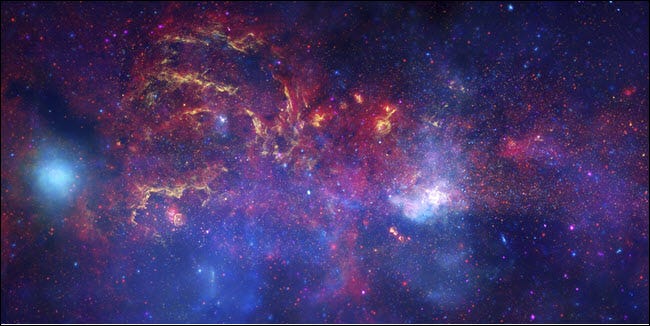 Esta imagen funciona bien en televisores gracias a su amplia relación de aspecto. Nasa
Esta imagen funciona bien en televisores gracias a su amplia relación de aspecto. Nasa
Antes de continuar, piense en lo que quiere mostrar en su televisor. Algunas de las soluciones a continuación ofrecen modos de galería de arte integrados que le proporcionarán automáticamente hermosas obras de arte, por lo que no tendrá que preocuparse por las imágenes.
Si está usando sus propias fotos, tenga en cuenta que los selfies, las fotos que tomó en orientación vertical y las películas antiguas que escaneó con un escáner probablemente no se verían bien en su televisor horizontal desde más de 40 pulgadas.
Pero si está seguro de que tiene muchas imágenes orientadas horizontalmente tomadas a alta resolución, debe revisarlas y elegir la mejor del grupo. Si está utilizando un Chromecast, cargará sus fotos en Google Photos. Para los FireTV, lo cargará en Amazon Photos. Los televisores Roku pueden usar imágenes de su teléfono o de Google Photos. Y los Apple TV utilizan el almacenamiento de iCloud para sus protectores de pantalla. Independientemente de la plataforma, le recomendamos que cree un álbum dedicado llamado «Presentación de diapositivas de TV» para que pueda recordarlo y encontrarlo fácilmente.
Solo tenga en cuenta los límites de almacenamiento que puede enfrentar al cargar imágenes de alta resolución en Fotos de Google, Fotos de ICloud, y Blanco y negro Fotos. Google Photos ofrece almacenamiento ilimitado para fotos si le permite reducir el tamaño de la imagen. Si quieres una resolución completa, solo tienes 16 GB libres. Amazon Photos ofrece a los suscriptores de Prime espacio de almacenamiento ilimitado y a todos los demás 5 GB de espacio. iCloud ofrece cinco GB de espacio libre y cobra $ 1 por mes por 50 GB de espacio.
Si busca inspiración, consulte el Institución de arte de Chicago, que aloja imágenes de alta resolución de obras de arte famosas, o puede utilizar Imágenes de la NASA. Las fotos familiares que coincidan con todas las personas en el marco probablemente también funcionarán bien.
Cómo ver imágenes con Roku
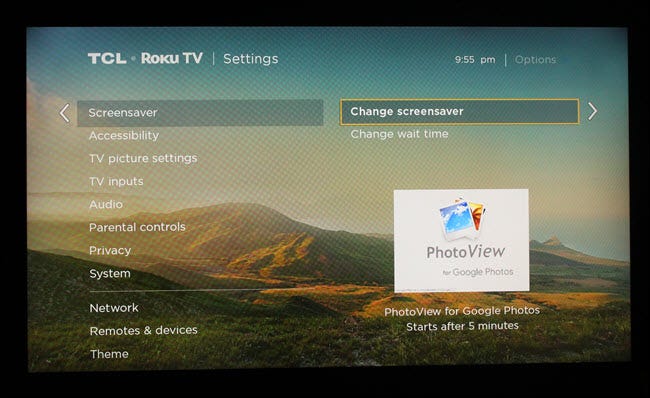
Creemos que Roku es uno de tus las mejores opciones para un Smart TV. Si tiene uno, puede ver fácilmente los álbumes de fotos de Google en su televisor e incluso configurar un efecto de protector de pantalla para iniciar la presentación de diapositivas del álbum después de un período de actividad.
Tiene dos opciones con la mayoría de los televisores Roku: elija fotos de su teléfono o instale el canal Vista de fotos.
Si desea usar fotos en su teléfono, abra Roku ios Dónde Androide aplicación y toque la opción Fotos + en la parte inferior de la pantalla.
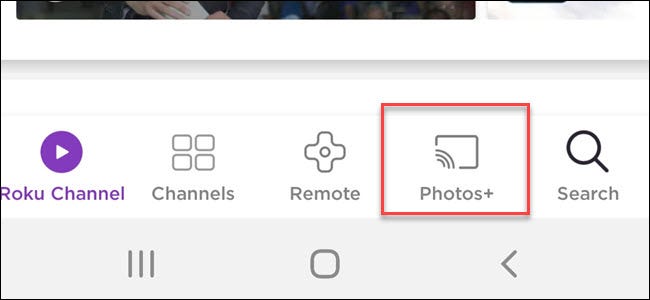
Elija la opción de protector de pantalla y luego el álbum que creó con las fotos que desea ver. Una vez que haya seleccionado las imágenes que desea que muestre el protector de pantalla, debería comenzar a verlas aparecer en la pantalla de inmediato. La desventaja es que tendrá que actualizar este grupo de fotos manualmente con la aplicación Roku cada vez que desee realizar algún cambio.
Alternativamente, puede usar Google Photos para alimentar su protector de pantalla Roku. La ventaja es que puede editar las fotos mostradas desde cualquier computadora, tableta o teléfono. Todo lo que tiene que hacer es agregar o eliminar fotos del álbum conectado.
Para ver un protector de pantalla de álbum de fotos de Google, deberá instalar el Ver canal de fotos. Ábralo y siga las instrucciones para iniciar sesión con su cuenta de Google (a través de la función Iniciar sesión con Google).
Una vez que haya instalado Photo View, puede elegir un álbum del que extraer imágenes, configurar Photo View como el protector de pantalla de Roku e incluso ajustar el tiempo antes de que se inicie el protector de pantalla, todo desde la configuración de Roku. Vaya a Configuración> Protector de pantalla> Cambiar protector de pantalla. Luego elija la opción PhotoView. Configuración> Protector de pantalla> Cambiar tiempo de espera le permite cambiar la cantidad de tiempo antes de que se inicie un protector de pantalla, asegúrese de que no esté apagado.
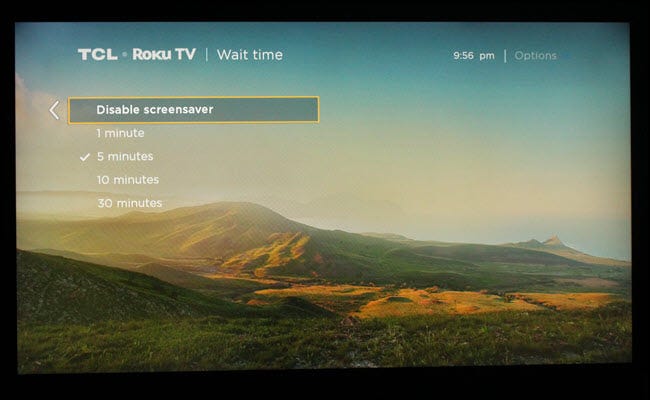
Le recomendamos que cree un álbum dedicado en Google Photos y cargue imágenes de obras de arte que le gusten o algunas de la NASA. increíbles tomas fijas del espacio. De cualquier manera, debe organizar un álbum específicamente para su televisor. Fotos orientadas a retratos, selfies, etc. probablemente no se verá bien en un televisor grande. Las fotos familiares, por otro lado, pueden funcionar bien siempre que estén orientadas horizontalmente.
Cómo mostrar imágenes con FireTV
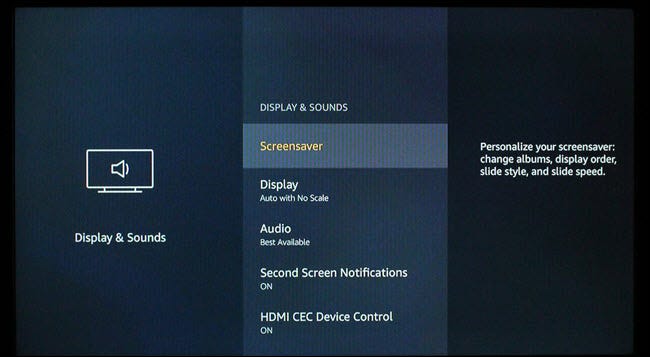
Amazon FireTV lamentablemente no tiene acceso a Google Photos. Pero tiene sus propias opciones fáciles de usar. Si le gusta la idea de mostrar fotos de la naturaleza en su televisor, Amazon ya tiene todo lo que necesita. Todo lo que necesita hacer es activar la opción de protector de pantalla y aceptar todos los valores predeterminados.
Pero si desea tener más control y prefiere crear su propio álbum personalizado de ilustraciones o fotos familiares, solo necesita descargar Amazon Photos. ios Dónde Androide solicitud. O conectarse a la web. Amazon Photos ofrece almacenamiento ilimitado para usuarios Prime o 5GB de espacio para todos.
Una vez que haya iniciado sesión, cargue las fotos que más le gusten y cree una carpeta para ellas. En su FireTV, vaya a la configuración del protector de pantalla y cambie la fuente de su álbum. Personalice cualquier otra configuración que desee, como la sincronización, y estará listo para disfrutar del arte en su televisor.
Cómo ver imágenes con Chromecast
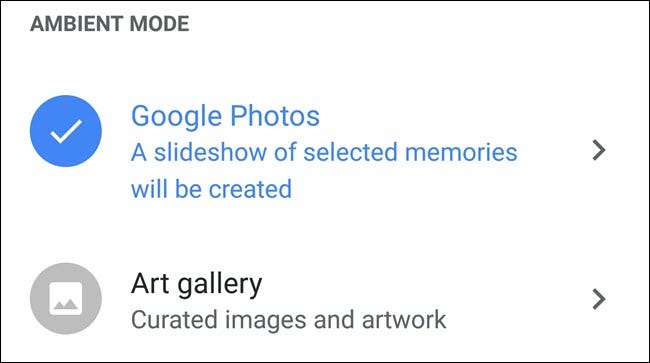
Chromecast puede ser la opción más fácil si desea mostrar ilustraciones, y también es relativamente fácil personalizarlo con fotos. La función de protector de pantalla de Chromecast funciona igual que la pantalla ambiental de Google Nest Hub (anteriormente conocida como Google Home Hub) y usa los mismos controles.
Para ver las ilustraciones, abra la aplicación Google Home y busque su dispositivo Chromecast. Tóquelo, toque Modo ambiente, toque Galería de arte, luego ya está.
Si prefiere mostrar fotos familiares o imágenes que ha tomado, querrá subirlas a una galería específica en Google Photos. Luego elija este álbum de Google Photos en la configuración ambiental.
Independientemente del método que utilice, la visualización de ilustraciones o fotografías en su televisor solo se verá bien si su televisor está a la altura de la tarea y las imágenes que elija se ven geniales en formatos de gran tamaño. Siempre que se cubran estos dos aspectos, cualquier método que elija le dará excelentes resultados.
Cómo ver fotos con Apple TV
Si tiene un Apple TV, está de suerte porque el dispositivo admite de forma nativa protectores de pantalla creados a partir de sus fotos de iCloud.
Una vez que sus fotos estén en iCloud, querrá habilitar la integración de iCloud en las opciones de configuración de su Apple TV. Cuando encienda iCloud, le preguntará si desea activar Photo Stream y usarlo como protector de pantalla. Puede elegir sí, pero si ha creado un álbum específico como sugerimos anteriormente, entonces querrá optar por no usar Photo Stream como su protector de pantalla.
En su lugar, irá a las opciones del protector de pantalla en el cuadro de diálogo de configuración de su Apple TV, elija Fotos y luego elija iCloud. Aquí podrá elegir qué álbum utilizar.
Utilice USB o Plex
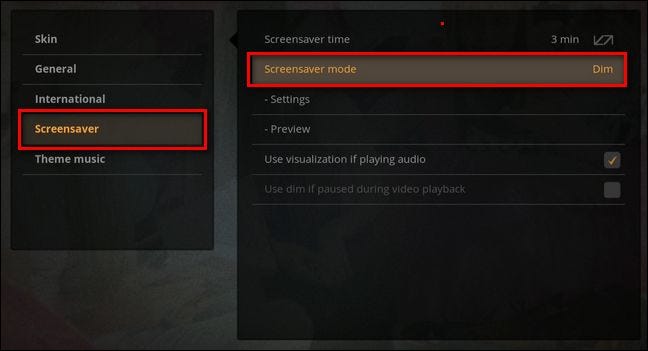
Muchas plataformas de televisores inteligentes tienen puertos USB o aplicaciones Plex que puede usar para mostrar protectores de pantalla. Deberá cargar sus fotos en una memoria USB o en su servidor Plex y luego agregarlas como una opción para un protector de pantalla.
Si su interfaz principal es su servidor Plex, querrá configurar un álbum personal para configurarlo como protector de pantalla. Pero dependiendo del televisor inteligente, es posible que deba ir a la configuración del protector de pantalla del televisor y encontrar una opción para usar USB o Plex como fuente de las fotos.
